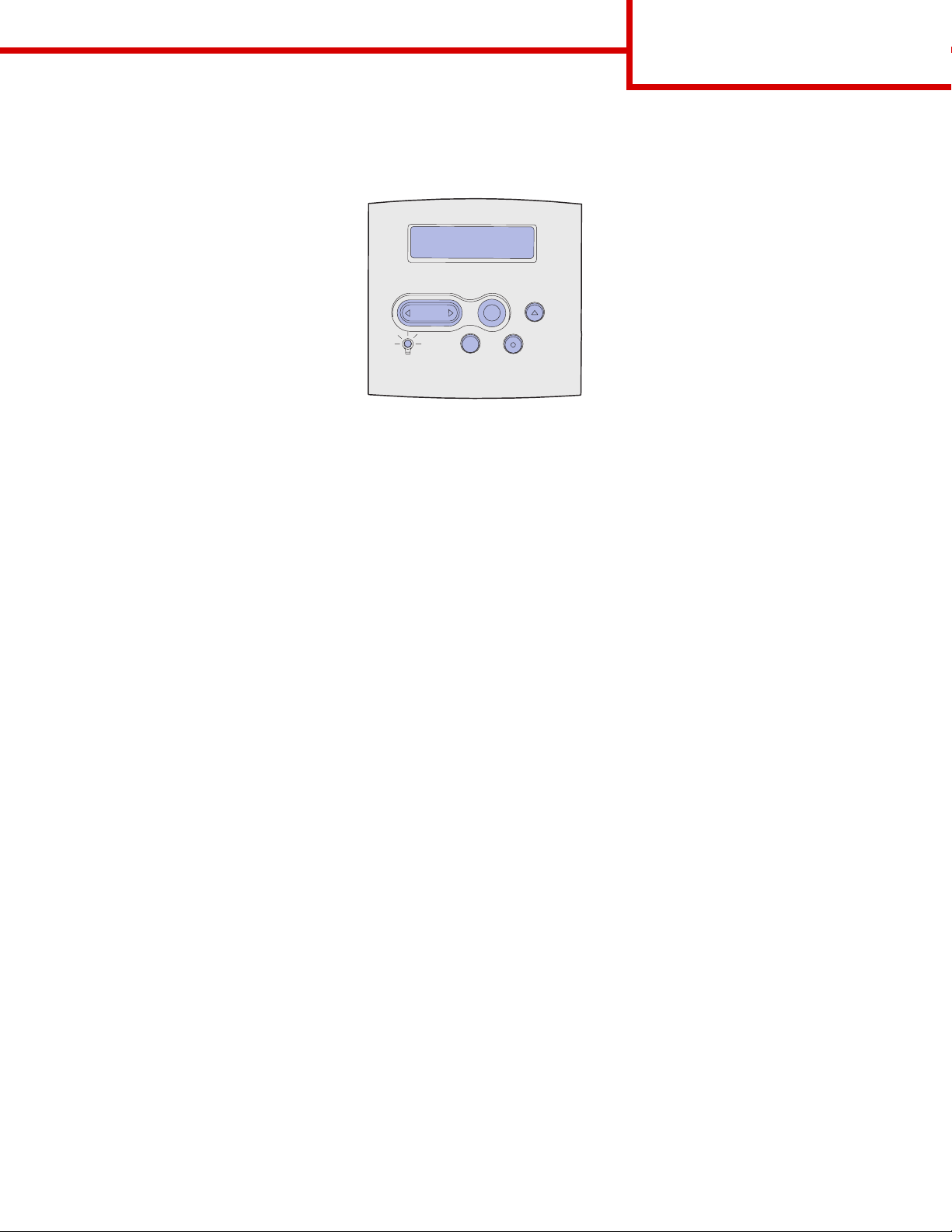
快速参考
操作面板
第 1 页,共 8 页
按 Menu (菜单)按钮:
• 从 Ready (就绪)状态进入菜单。
• 滚动菜单或值。
• 增加或减少数字值。
• 当打印机忙时显示 Job Menu (作业菜单)。
按 Select (选择)按钮:
• 选择显示屏第二行上的菜单项。
• 将选定项保存为新的默认设置。
按 Return (返回)按钮,回到上一菜单层。
1
Menu 2Select
Go 5Stop
3
Return
6
4
按 Go (继续)按钮:
• 退出打印机菜单并返回到 Ready (就绪)状态。
按 Stop (停止)按钮,暂时停止所有打印活动,不会丢失数据。
打印此快速参考
1 按 Menu (菜单)按钮直到看到 Help Menu (帮助菜单),然后按 Select (选择)按钮。
2 当您看到 Quick Reference (快速参考)时,按 Select (选择)按钮。打印出
注意: 此
快速参考
也被包括在随打印机附带的
出版物
CD 中。
快速参考
。
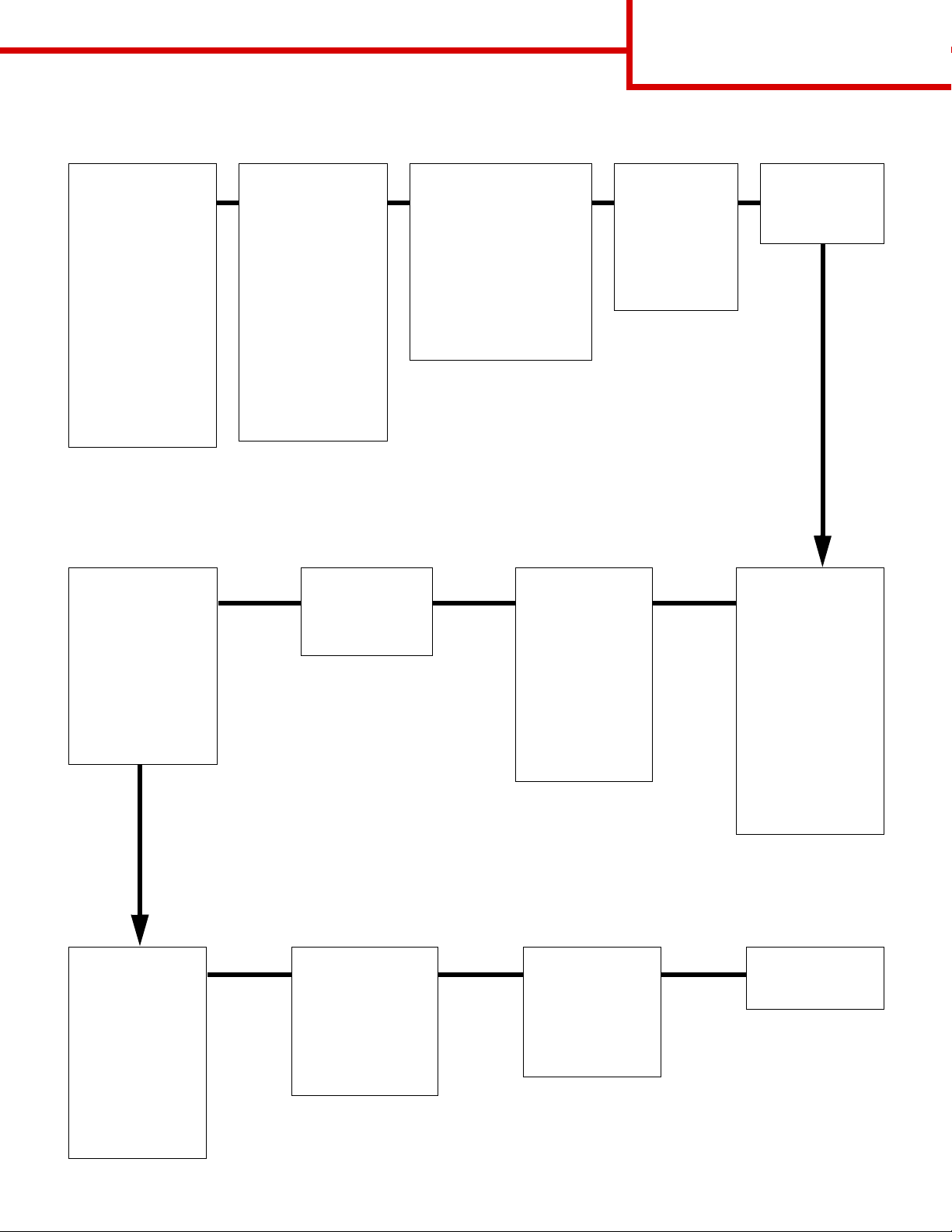
操作面板菜单
第 2 页,共 8 页
Paper Menu
Paper Source
Paper Size
Paper Type
Custom Types
Universal Setup
Output Bin
Configure Bins
Overflow Bin
Assign Type/Bin
Substitute Size
Configure MP
Envelope Enhance
Paper Texture
Paper Weight
Paper Loading
Parallel Menu
PCL SmartSwitch
PS SmartSwitch
NPA Mode
Parallel Buffer
Job Buffering
Advanced Status
Protocol
Honor Init
Parallel Mode 1
Parallel Mode 2
Finishing Menu
Duplex
Duplex Bind
Copies
Blank Pages
Collation
Separator Sheets
Separator Source
Multipage Print
Multipage Order
Multipage View
Multipage Border
Staple Job
Staple Prime Src
Offset Pages
PostScript Menu
Print PS Error
Font Priority
PDF Menu
Utilities Menu
Print Menus
Print Net <x> Setup
Print Fonts
Print Directory
Factory Defaults
Format Flash
Defragment Flash
Format Disk
Job Acct Stat
Hex Trace
PCL Emul Menu
Font Source
Font Name
Point Size
Pitch
Symbol Set
Orientation
Lines per Page
A4 Width
Tray Renumber
Auto CR after LF
Auto LF after CR
Job Menu
Confidential Job
Held Jobs
Cancel Job
Reset Printer
Print Buffer
Prime Stapler
Reset Active Bin
Quality Menu
Print Resolution
Toner Darkness
PictureGrade
Setup Menu
Printer Language
Power Saver
Resource Save
Download Target
Print Timeout
Wait Timeout
Auto Continue
Jam Recovery
Page Protect
Display Language
Alarm Control
Tone r Ala r m
Staple Alarm
Job Accounting
Serial Menu
PCL SmartSwitch
PS SmartSwitch
NPA Mode
Serial Buffer
Job Buffering
Serial Protocol
Robust XON
Baud
Data Bits
Parity
Honor DSR
Network Menu
PCL SmartSwitch
PS SmartSwitch
NPA Mode
Network Buffer
Job Buffering
Network <x> Setup
Mac Binary PS
USB Menu
PCL SmartSwitch
PS SmartSwitch
NPA Mode
USB Buffer
Job Buffering
Mac Binary PS
Help Menu
Quick Reference
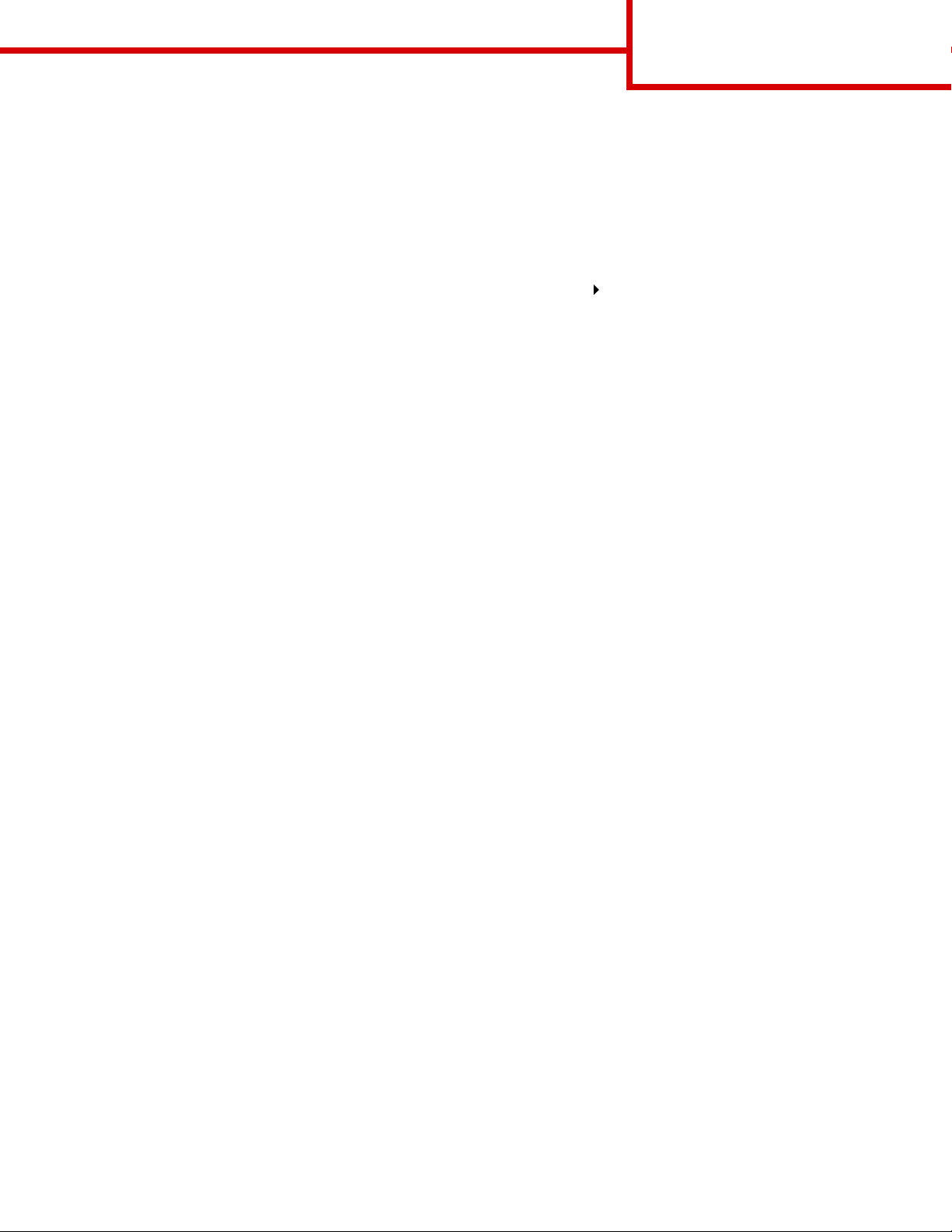
第 3 页,共 8 页
打印加密作业
如果您要打印私人或加密作业,并且不想让其他人看到它,打印机可以先将您的作业保存在内存中直到您到达打印机旁时再
打印。
注意: 此项功能只与定制打印机驱动程序一起工作。这些驱动程序位于随打印机附带的驱动程序 CD 上。
要打印加密作业:
1 在文字处理软件,电子制表软件,浏览器或其它应用程序中,选择文件 打印。
2 单击 “属性”(根据应用程序,或单击 “选项”,“打印机”,或 “设置”)来查看打印机驱动程序设置。
3 单击 “帮助”来查看加密打印或打印和挂起的主题。按照说明进行操作。
注意: 如果您发送大文件给共享的网络打印机,它将保留在打印机内存中直到您打印它。这可能会妨碍其他人进行
打印。请尽快取回您的打印作业。要检查打印机中的内存数量,请参阅打印菜单设置页。
4 到打印机旁边并使用操作面板来访问您的加密打印作业:
a 按 Menu (菜单)按钮,直到看到 Job Menu (作业菜单),然后按 Select (选择)按钮。
b 按 Menu (菜单)按钮,直到看到 Confidential Job (加密作业),然后按 Select (选择)按钮。
c 按 Menu (菜单)按钮,直到看到您的用户名,然后按 Select (选择)按钮。
d 使用操作面板上的数字按钮输入您的四位个人身份识别码 (PIN)。当您输入 PIN 码时,显示屏上出现星号。
e 按 Menu (菜单)按钮,直到看到 Print A Job (打印一个作业),然后按 Select (选择)按钮。(Print All Jobs (打
印所有作业)将立即发送具有相同用户名和 PIN 码的所有作业给打印机。)
f 按 Menu (菜单)按钮,直到看到您要打印的作业,然后按 Select (选择)按钮。
g 按 Go (继续)按钮,发送作业给打印机。
打印完作业之后,打印机将从打印机内存中删除作业并返回到 Ready (就绪)状态。
取消打印作业
要在开始打印作业之后取消该作业:
1 按 Menu (菜单)按钮,直到看到 Job Menu (作业菜单),然后按 Select (选择)按钮。
2 按 Menu (菜单)按钮,直到看到 Cancel Job (取消作业),然后按 Select (选择)按钮。
打印菜单设置页
要检验 Paper Size (纸张尺寸)和 Paper Type (纸张类型)设置,并检查已安装的选件和内存,请打印菜单设置页:
1 按 Menu (菜单)按钮,直到看到 Utilities Menu (实用程序菜单),然后按 Select (选择)按钮。
2 按 Menu (菜单)按钮,直到看到 Print Menus (打印菜单),然后按 Select (选择)按钮。打印出菜单设置页。

常见打印机信息
信息 操作
第 4 页,共 8 页
Change Tray x
(改变进纸匣 x)
打印机要求与已加载的
打印介质不同的尺寸或
类型。
Load Manual
(加载手动纸张)
打印机已经准备好,要
求将打印介质插入多功
能进纸器中。
Waiting
(等待)
打印机已经接收了要打
印的数据,但是在等待
命令或其它数据。
Not Ready
(未就绪)
打印机没有准备好处理
数据。
Flushing Buffer
(正在清除缓冲区)
打印机正在放弃当前的
打印作业。
• 从指定的进纸匣中取出当前加载的打印介
质,然后加载要求的打印介质。
• 按 Select (选择)按钮,清除该信息并
使用进纸匣中当前加载的打印介质打印。
• 取消当前作业。
• 在多功能进纸器中加载显示屏第二行上指
定的打印介质。
• 按 Select (选择)或 Go (继续)按钮,
忽略手动进纸请求并使用已经安装在某个
进纸匣中的打印介质打印。
• 取消当前作业。
• 按 Go (继续)按钮打印缓冲区中的内
容。
• 取消当前作业。
按 Go (继续)按钮使打印机准备好接收作
业。
• 等待信息被清除。
• 有时该信息表示驱动程序数据不符合打印
机的期望。如果情况再次发生,尝试从其
它打印机驱动程序进行打印。

加载信签
根据已安装的选件,信签必须按不同方式加载。
在进纸匣中 在多功能进纸器中
无分页器,
单面打印
无分页器,
双面打印
第 5 页,共 8 页
有分页器,
单面打印
有分页器,
双面打印

加载进纸匣
第 6 页,共 8 页
压住
宽度导片
凸柱
尺寸指示器
将打印介质加载入任何标准或可选的进纸匣。所有进纸匣按照相同的方式加载。
1 取出进纸匣。
长度
导片
宽度
导片
2 压住宽度导片凸柱和宽度导片,并将导片滑动到进纸匣的最右端。
3 压住长度导杆,并将长度导片滑动到符合所加载的纸张尺寸的正确位置上。
4 将打印介质放入进纸匣,单面打印时,使推荐的打印面向下;双面打印时,使推荐的打印面向上。不要使打印介质超
过加载线。
5 压住宽度导片凸柱和宽度导片,并将导片向左滑动,直到它轻轻地靠着纸堆的边缘。

加载多功能进纸器
1 推下部的释放钮并打开多功能进纸器盖门。
2 向外拉开金属杆,直到足够支持打印介质的尺寸。
3 将宽度导片滑动到最右边。
4 将打印介质放入多功能进纸器中并向前推,但不要太用力。
纸张和透明胶片 信封
第 7 页,共 8 页
宽度
导片
5 将宽度导片向左滑动,直到它轻轻地接触到打印介质的边缘。

第 8 页,共 8 页
进入卡纸区域
打开盖门和盖板,取出进纸匣,并取出选件以进入卡纸区域。图示说明纸张来源的位置和可能卡纸的区域。在打开上部前盖
门之前确定从标准接纸架中取走所有打印作业。
切记: 落地装配式配置需要其它家具。如果您使用 2000 页进纸器,双面打印部件和输入选件,或不止一个输入选
件,您必须使用打印机工作台或打印机基座。如果您购买的是可扫描,复印和传真的多功能打印机
(MFP),您可能需要其它家具。
27x Paper Jam
28x Paper Jam
下列部件的后盖门:
5 层邮箱
扩展接纸架
(高容量接纸架和分
页器未显示)
202 Paper Jam
打印机后盖门
23x Paper Jam
双面打印后盖门
250 Paper Jam
下部前盖门
(当装有信封进纸器
时放下)
24x Paper Jam
标准进纸匣
200 Paper Jam
201 Paper Jam
上部前盖门
260 Paper Jam
信封进纸器
23x Paper Jam
双面打印前通道盖板
(取出标准进纸匣)
24x Paper Jam
进纸匣
警告: 不要试图使用工具或器械来清除任何卡纸。这可能永久损坏打印机。
